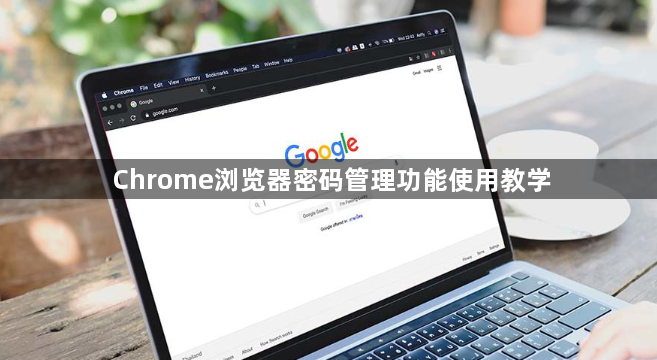详情介绍
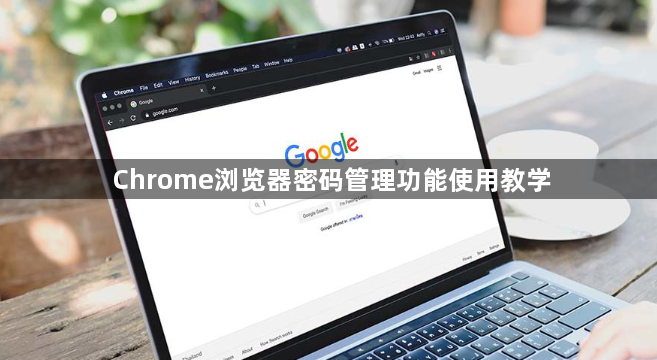
以下是Chrome浏览器密码管理功能使用教学:
1. 启用/禁用自动保存密码
- 打开Chrome浏览器,点击右上角三个点图标,选择“设置”。
- 在左侧菜单中,找到“隐私和安全”选项,点击进入“密码”页面。
- 勾选“自动登录”和“提示保存密码”开关,开启后浏览器会自动保存并填充密码。若需关闭,取消勾选即可。
2. 查看已保存的密码
- 在“密码”页面中,点击“眼睛”图标,系统会要求输入Windows账户密码或进行生物识别验证(如指纹)。
- 验证通过后,显示所有已保存的用户名和密码列表,按网站名称排序,方便快速查找。
3. 编辑或删除密码
- 编辑:点击目标网站条目右侧的“更多”按钮(三个点或三角形图标),选择“编辑”,修改用户名或密码后保存。
- 删除:点击“更多”按钮,选择“删除”,该网站密码将从列表中移除。
4. 手动添加密码
- 在“密码”页面中,点击“添加”按钮,输入网站URL、用户名和密码,点击“保存”。
- 建议勾选“生成安全密码”,浏览器会自动生成包含大小写、数字和符号的复杂密码,提升安全性。
5. 导出与同步密码
- 导出:点击右上角三个点按钮,选择“导出密码”,将密码保存为CSV文件,可用于备份或导入其他设备。
- 同步:登录Chrome账户(如Gmail),开启同步功能后,密码可跨设备(如手机、平板)共享,方便管理。
6. 安全提示与风险检测
- 泄露检测:若密码在数据泄露事件中暴露,浏览器会标记红色警告,提示立即更换。
- 可疑表单拦截:访问钓鱼网站时,密码框会被禁用,并弹出“请勿输入”提示,需保持系统威胁检测功能开启。